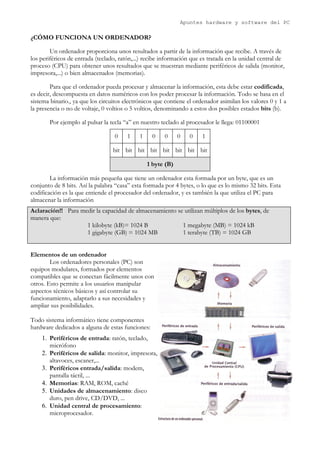
Guía completa sobre hardware y software del PC
- 1. Apuntes hardware y software del PC ¿CÓMO FUNCIONA UN ORDENADOR? Un ordenador proporciona unos resultados a partir de la información que recibe. A través de los periféricos de entrada (teclado, ratón,...) recibe información que es tratada en la unidad central de proceso (CPU) para obtener unos resultados que se muestran mediante periféricos de salida (monitor, impresora,...) o bien almacenados (memorias). Para que el ordenador pueda procesar y almacenar la información, esta debe estar codificada, es decir, descompuesta en datos numéricos con los poder procesar la información. Todo se basa en el sistema binario., ya que los circuitos electrónicos que contiene el ordenador asimilan los valores 0 y 1 a la presencia o no de voltaje, 0 voltios o 5 voltios, denominando a estos dos posibles estados bits (b). Por ejemplo al pulsar la tecla “a” en nuestro teclado al procesador le llega: 01100001 0 1 1 0 0 0 0 1 bit bit bit bit bit bit bit bit 1 byte (B) La información más pequeña que tiene un ordenador esta formada por un byte, que es un conjunto de 8 bits. Así la palabra “casa” esta formada por 4 bytes, o lo que es lo mismo 32 bits. Esta codificación es la que entiende el procesador del ordenador, y es también la que utiliza el PC para almacenar la información Aclaración!! Para medir la capacidad de almacenamiento se utilizan múltiplos de los bytes, de manera que: 1 kilobyte (kB)= 1024 B 1 megabyte (MB) = 1024 kB 1 gigabyte (GB) = 1024 MB 1 terabyte (TB) = 1024 GB Elementos de un ordenador Los ordenadores personales (PC) son equipos modulares, formados por elementos compatibles que se conectan fácilmente unos con otros. Esto permite a los usuarios manipular aspectos técnicos básicos y así controlar su funcionamiento, adaptarlo a sus necesidades y ampliar sus posibilidades. Todo sistema informático tiene componentes hardware dedicados a alguna de estas funciones: 1. Periféricos de entrada: ratón, teclado, micrófono 2. Periféricos de salida: monitor, impresora, altavoces, escaner,... 3. Periféricos entrada/salida: modem, pantalla táctil, ... 4. Memorias: RAM, ROM, caché 5. Unidades de almacenamiento: disco duro, pen drive, CD/DVD, ... 6. Unidad central de procesamiento: microprocesador.
- 2. Apuntes hardware y software del PC UNIDAD CENTRAL DE PROCESAMIENTO (CPU) Es la computadora real, la "inteligencia" de un sistema de computación. La CPU o procesador, es el componente que interpreta instrucciones y procesa datos. Es el elemento fundamental, el cerebro de la computadora. Su papel sería equiparable al de un director de orquesta, cuyo cometido es que el resto de componentes funcionen correctamente y de manera coordinada. El microprocesador es el circuito integrado formado por millones de transistores que realiza esta función de procesar la información y en el que su rendimiento viene determinado por: • Frecuencia de reloj: marca el ritmo de trabajo. Un microprocesador a 4 gigaherzios (Ghz) recibe 4.000 millones de impulsos cada segundo. • Número de bits que pueden utilizar en sus operaciones. Hoy en día suelen ser de 32 bits, e incluso de 64 bits. • Memoria caché: Memoria que viene incorporada en el propio microprocesador muy rápida pero de poca capacidad. • Número de núcleos o procesadores: Actualmente los equipos vienen con dos o cuatro microprocesadores integrados, de manera que se reparten las tareas. Nombre Fecha Nº transistores Frecuencia Nº bits Instrucciones por segundo 4004 1971 2300 108 Khz. 4 60.000 286 1982 134.000 6 MHz 16 1.000.000 Pentium 1993 3.100.000 60 MHz 32 100.000.000 Pentium 4 2000 42.000.000 1,5 GHz 32 1.700.000.000 Core Duo 2006 152.000.000 2,66 GHz 64 10.584.000.000 procesador de 4 núcleos MEMORIAS. Englobamos en el concepto de memorias aquellas que utiliza el ordenador para sus procesos de funcionamiento, no para almacenar datos. Esto último lo realizan las unidades de almacenamiento. Las memorias de ordenador son: • Memoria RAM • Memoria Cache • Memoria ROM BIOS • Memoria CMOS RAM
- 3. Apuntes hardware y software del PC Aclaración!! Para entender mejor las diferencias entre los diferentes tipos de memorias conviene explicar el concepto de ancho de banda o velocidad de transferencia, que se refiere a la velocidad a la que se transfieren los datos por un dispositivo. Suele expresarse en bytes por segundo (B/s), Megabytes por segundo (MB/s) o Gigabytes por segundo (GB/s). Por ejemplo, un dispositivo que transmite 64 bits (8 bytes) de datos a 266 MHz tendrá un ancho de banda de 2,1 GB/s (8 x 266 = 2128 MB = 2,1 GB). También se usa el concepto de ancho de banda para medir la cantidad de datos que se pueden transmitir en una unidad de tiempo a través de Internet. Por ejemplo, una línea ADSL 2 Mbps puede, teóricamente, enviar 2.000.000 de bits (no bytes) por segundo o lo que es lo mismo, 244 KB/s. Memoria RAM. Del inglés Random Access Memory, que significa memoria de acceso aleatorio, aludiendo a la capacidad que ofrece este dispositivo para almacenar y/o extraer información de él (Lectura/Escritura) en cualquier punto o dirección del mismo y en cualquier momento. La memoria RAM se compone de uno o más chips y se utiliza como memoria de trabajo para programas y datos. Es un tipo de memoria temporal que pierde sus datos cuando se queda sin energía (por ejemplo, al apagar el ordenador). Hoy en día suelen tener una capacidad de entre 512 Mb a 2Gb y velocidad de transferencia de 250 Mbps. Memoria caché. La memoria RAM no puede trabajar a la velocidad del microprocesador, por eso se coloca una memoria mucho más rápida denominada caché y que almacena los datos que el microprocesador utiliza con más frecuencia. Normalmente esta memoria esta organizada en niveles: ● Caché de primer nivel o caché L1: Ancho de banda de hasta 5 Gbps (Gigabytes por segundo), pero de tamaño muy limitado 16 kb. ● Caché de segundo nivel o caché L2: Algo más lenta que la anterior (1Gbps) pero de mayor capacidad (256 a 512 Kb, e incluso 1Mb). Estas dos memorias temporales se encuentran en el microprocesador. Memoria ROM BIOS. ROM son las siglas de read-only memory, que significa "memoria de sólo lectura", es decir, que no se puede escribir sobre ella fácilmente y que conserva intacta la información almacenada, incluso en el caso de que se interrumpa la corriente. La ROM suele almacenar la configuración del sistema y el programa de arranque de la computadora. Memoria CMOS RAM. Es una pequeña memoria que almacena datos como la fecha y hora, contraseñas de la BIOS, características del hardware y que se mantiene gracias a la pila que hay en la placa base. UNIDADES DE ALMACENAMIENTO. Son los lugares donde podemos almacenar la información con la que trabajamos en el ordenador (programas, datos, configuraciones,...). Pueden ser de tres tipos en función de la tecnología que utilizan, magnéticas, ópticas o flash. Unidades magnéticas: son el disco duro y los disquetes. Los bits se almacenan orientando millones de pequeños imanes en dos posiciones (0 y 1 digitales). La capacidad de los discos duros puede llegar
- 4. Apuntes hardware y software del PC hasta 1 Terabyte (TB) y es donde se almacena el sistema operativo y los programas de aplicación del equipo, así como los datos. El disquete tiene una capacidad de 1,4 MB. Esta tecnología tiende a desaparecer sustituida por la tecnología flash, el disquete ya es sustituido por las tarjetas de memoria y pen drives y ya existen discos duros flash de gran capacidad (hasta 30 GB). Unidades ópticas: son el CD-ROM y el DVD, que almacenan los datos marcando una superficie reflectante que luego es leída por una luz láser, convirtiéndose en una señal digital. La capacidad de un CD suele estar entre 650 y 800 MB. Un DVD puede tener de 4,7 GB o 8,5 Gb o 17 GB. Unidades flash: almacenan los bits mediante transistores que funcionan como interruptores abiertos o cerrados (0 y 1). Normalmente se utilizan en tarjetas (SD, miniSD, ...), pendrive, reproductores mp3/mp4/ipod, cámaras fotos y vídeo, teléfonos móviles, ... e incluso ya hay discos duros flash. CONEXIÓN DE DISPOSITIVOS: LA PLACA BASE. La placa base es una gran placa sobre la que están colocados directamente, o conectados de alguna forma, todos los componentes del ordenador. Todos los componentes están conectados al procesador, bien directamente como las memorias (ROM, RAM, ...) o bien a través de buses de datos (disco duro, CD/DVD, disquetera, ...) o puertos de conexión (USB, PS/2, ...). Además del microprocesador y la memoria, en la placa base podemos encontrar: ● Las ranuras de expansión (slots) permiten añadir nuevos componentes al ordenador (tarjeta de sonido, tarjeta gráfica, red, modem, ...). ● Conectores IDE (o ATA o SATA) que unen el disco duro, la unidad CD y DVD. ● El chipset es el conjunto de circuitos integrados que se encargan de controlar el flujo de bits en la placa base.
- 5. Apuntes hardware y software del PC Para que todo el conjunto de elementos pueda funcionar se necesita ENERGÍA. Esta función la realiza la fuente de alimentación, que transforma los 230 v de corriente alterna en 5 v y 12 v de corriente continua que necesita el equipo. SOFTWARE DEL ORDENADOR Un ordenador no procesa instrucciones ambiguas: hay que indicarle lo que se quiere con su propio lenguaje y de manera precisa. El ordenador solo entiende el lenguaje máquina o código máquina, compuesto por combinaciones de 0 y 1, pero incomprensible para el programador cuando tiene que comunicarse con el ordenador. Para solucionar este problema se diseñaron los lenguajes de programación, que funcionan con un código familiar para el programador y que luego se traduce en código máquina. Dentro de los lenguajes de programación diferenciamos dos tipos: ● Lenguajes de bajo nivel: Son lenguajes de ensamble o ensambladores. Sencillos y propios de cada microprocesador, facilitan la programación. ● Lenguajes de alto nivel: Son los que realmente utilizan los programadores, ya que cada instrucción agrupa un conjunto de instrucciones de lenguaje de bajo nivel. Son programas codificados con palabras y números y muy parecidos al lenguaje humano. Ejemplos son el Visual Basic, C, Pascal, C++, Logo, Java, HTML o php. Cuando un programa esta terminado un programa compilador se encarga de traducirlo a ensamblador o a código máquina. El conjunto de programas (conjunto de instrucciones) que ponen en funcionamiento el ordenador, para que pueda procesar datos es lo que denominamos software. Podemos clasificar el software de un ordenador: ● BIOS: Necesario para el arranque del ordenador. ● Sistemas Operativos: Necesario para la gestión y configuración del equipo. ● Programas de aplicación: Los que el usuario necesita para realizar la tarea específica deseada. Aclaración!! En función de las licencias que concede el autor del software, este se puede clasificar: • Software no libre: El software no libre, software propietario, software privado, software con propietario o software de propiedad; se refiere a cualquier programa informático en el que los usuarios tienen limitadas las posibilidades de usarlo, modificarlo o redistribuirlo (con o sin modificaciones), o cuyo código fuente no está disponible o el acceso a éste se encuentra restringido. • Software libre (free software): Es el software que, una vez obtenido, puede ser usado,
- 6. Apuntes hardware y software del PC copiado, estudiado, modificado y redistribuido libremente. El software libre suele estar disponible gratuitamente en Internet, o a precio del coste de la distribución a través de otros medios; sin embargo no es obligatorio que sea así y, aunque conserve su carácter de libre, puede ser vendido comercialmente, libre no significa gratis. El principal es el proyecto GNU/GLP. • Software semilibre: Es aquel que mantiene las mismas características que el software libre para los usuarios individuales, entidades educativas o sin ánimo de lucro, sin embargo prohíbe esas libertades para su uso comercial o empresarial. • Software gratis: El software gratis o gratuito (denominado usualmente freeware) es de distribución gratuita, y en algunas ocasiones liberan el código fuente; sin embargo, este tipo de software no es libre. También existe el shareware, que es un software gratis durante un período de prueba. • Software de dominio público: Es aquél por el que no es necesario solicitar ninguna licencia y cuyos derechos de explotación son para toda la humanidad, porque pertenece a todos por igual. Cualquiera puede hacer uso de él, siempre con fines legales y consignando su autoría original. ¡¡¡ Puede existir software propietario gratis (p.e. Microsoft Internet Explorer) y software libre no gratuito!!! Las principales características de los tipos de software del PC son: BIOS : Sistema básico de entrada/salida (Basic Input-Output System) Es un software muy básico instalado en la placa base que proporciona la comunicación, el funcionamiento y configuración del hardware del sistema. También localiza y carga el sistema operativo en la memoria RAM. SISTEMA OPERATIVO : Un sistema operativo (SO) es un conjunto de programas destinados a permitir la comunicación del usuario con un ordenador y gestionar sus recursos de manera eficiente. Constituye el soporte básico para el funcionamiento de un ordenador y se puede decir que es el encargado de coordinar los componentes físicos del mismo entre sí y con el resto de las aplicaciones para conseguir la realización de alguna tarea de procesamiento específica, gestiona el hardware de la máquina desde los niveles más básicos. Las principales tareas que realiza: ● Gestiona el microprocesador, enviándole las tareas que debe hacer. ● Gestiona la memoria y los sistemas de almacenamiento. ● Posibilita la comunicación entre aplicaciones y los periféricos. ● Presenta un entorno de trabajo o interfaz para el usuario. ● Seguridad y protección del equipo (cortafuegos, antivirus,...) Los principales sistemas operativos son Windows, Linux y MacOS.
- 7. Apuntes hardware y software del PC PROGRAMAS DE APLICACIÓN : Son programas cuyo propósito es el aprovechamiento final de las capacidades de proceso de un ordenador. Se diseñan en función de las necesidades concretas del usuario y abarca todos los ámbitos, desde tareas de ofimática hasta la creación de contenidos multimedia Dentro de los programas de aplicación están las suites ofimáticas, diseño gráfico, reproducción y edición video y audio, ocio, navegadores Internet, programación, ... y casi todos con su versión de software libre y de software propietario. Algunos ejemplos son: Tipo de programa Software libre Software propietario Suite ofimática Open office Microsoft Office Procesador de textos Writer Word Hoja de cálculo Calc Excel Base de datos Base Access Presentaciones Impress Power Point Diseño gráfico Gimp Adobe photoshop, corel draw Diseño asistido ordenador Qcad,... Autocad, Microstation Navegador web Mozilla Firefox Internet Explorer Gestor de correo Mozilla Thunderbird Outlook express EVOLUCIÓN Y CARACTERÍSTICAS DE LOS PRINCIPALES SISTEMAS OPERATIVOS Windows: de MS-DOS a Vista Los primeros sistemas operativos fueron creados para los ordenadores que trabajaban en universidades o instituciones públicas, por lo que eran poco atractivos para el usuario y de carácter muy técnico. De entre todos sistemas destacó UNIX (1960), base de muchos de los sistemas que utilizamos ahora. A partir de 1980 se empezaron a fabricar los primeros ordenadores para utilizar en el hogar, comenzaba la época del ordenador personal (PC) y este necesitaba un sistema operativo más fácil de usar (más amigable). De esta necesidad nació un sistema operativo denominado MS-DOS (MicroSoft- Disk Operating System), escrito por la empresa Microsoft para IBM, fabricante del primer PC en 1981. El MS-DOS es el germen del conocido sistema Windows. El sistema MS-DOS trabajaba con instrucciones que el usuario tenía que conocer (MD, HELP, FORMAT, DIR, ...) y escribir en la pantalla (similar al actual Símbolo del sistema), no existía el sistema de ventanas (no existía ni el ratón). La segunda versión del MS-DOS 2.0 ya incluía sistema de subdirectorios (subcarpetas) que utilizaba UNIX, y tras la aparición de los primeros Apple Macintosh en 1984 con la novedad del ratón y el sistema de iconos en pantalla, se diseñó el primer sistema operativo denominado Windows 3.1. como un complemento de MS-DOS, hasta que llegó el Windows 95, un sistema operativo de gran éxito. A este le siguieron el Windows 98, Windows 2000, Windows NT, Windows Millennium, Windows XP y actualmente el Windows Vista. Tanto Windows en sus diferentes versiones como todo el software de la empresa Microsoft es software propietario.
- 8. Apuntes hardware y software del PC Linux: El pingüino y el ñu. El sistema operativo UNIX no era libre, por lo que un profesor de informática belga clonó el sistema llamándole MINIX(1987) para poder enseñarle a sus alumnos/as a diseñar un sistema operativo. Años más tarde, en 1991, un estudiante de informática finlandés, Linus Torvalds, mejora Minix y lo adapta al IBM-PC. Este sistema empezó a ser conocido gracias a Internet, de manera que otros programadores le fueron proponiendo mejoras, naciendo así un gran proyecto colaborativo. Paralelamente, ya en 1985, Richard Stallman creó el proyecto GNU (GNU No es Unix), léase ñu, creando la licencia GLP (licencia pública general) de software compatible con UNIX. Dentro de este proyecto se creó software libre, pero le faltaba un sistema operativo propio, también libre. En 1991 se encuentran con el sistema creado por Linus Torvalds, que finalmente acepta que su sistema sea libre y se integra en el proyecto GNU, naciendo de esta manera el sistema GNU/LINUX o LINUX como es normalmente conocido. Realmente una distribución GNU/LINUX no es solamente el sistema operativo, sino que también incluye todos los programas de aplicación que necesita el usuario. De ese germen común se desarrollan diferentes distribuciones que tienen una base común (el denominado kernel o núcleo) y que evolucionan de diferente manera. Así aparece Red Hat, Debian, Slackware, Fedora, Suse, Mandriva, Ubuntu,...cada una con sus propias características. Aclaración!! En 1983, Richard M. Stallman, definió el concepto de “software libre” como el software que tenía las siguientes cuatro características: 1. La libertad de ejecutar el programa con cualquier propósito. 2. Libertad de estudiar cómo funciona el programa y adaptarlo a sus necesidades. 3. Libertad para distribuir copias. 4. Libertad de mejorar el programa y liberar sus mejoras al público para que se beneficie toda la comunidad. Las ventajas de utilizar software libre son: - Los proyectos están continuamente auditados y verificados por usuarios para una mejora constante, utilizando Internet como medio. - Por su lado cooperativo, supone un sistema que fomenta la libre circulación de información y conocimiento. - Su carácter gratuito permite el libre acceso a estas tecnologías por parte de sectores más desfavorecidos socialmente. MacOS: la gran manzana Mac OS, abreviatura de Macintosh Operating System (Sistema Operativo de Macintosh), es el nombre del primer sistema operativo de Apple para los ordenadores Macintosh, que tienen una arquitectura (hardware) totalmente diferente al del PC. Los Macintosh fueron los primeros ordenadores en incorporar interfaz gráfica (ventanas), ratón e iconos en la pantalla y siempre compitieron directamente con los PC, aportando calidad y fiabilidad frente a equipos más económicos. La última versión del MacOS se denomina Leopard, pero hoy en día los
- 9. Apuntes hardware y software del PC ordenadores Mac admiten como sistema operativo tanto los de Windows como los de Linux, de hecho el ordenador donde Windows Vista da un mejor rendimiento es en un modelo de Mac. ALGUNAS CARACTERÍSTICAS DE WINDOWS Y LINUX. Un PC o un Mac no tienen por que tener un solo sistema operativo instalado. El disco duro de un ordenador permite realizar particiones del mismo, de manera que se pueden crear diferentes unidades (C:, D:, ...) en donde instalar diferentes sistemas operativos. Simplemente al encender el equipo seleccionaremos con que sistemas queremos trabajar. Otra opción es trabajar con Linux desde un LiveCD o pen drive. De esta manera no necesitas instalar el sistema en tu equipo. Todos los sistemas operativos tienen muchas características en común, de hecho se inspiran unos en otros, de manera que siempre partimos de un escritorio donde unos iconos permiten al. usuario acceder a las diferentes aplicaciones del sistema.. Entre las características comunes destaca el ser sistemas multiusuario y multitarea. Aclaración!! Hay que señalar que una de las características de Linux es la posibilidad de elegir al instalarlo entre escritorios diferentes, los más conocidos son GNOME y KDE. Entre las distribuciones más recomendadas para iniciarse Ubuntu (http://www.ubuntu-es.org) y Suse (http://es.opensuse.org) Multiusuario quiere decir que un mismo PC lo pueden usar diferentes personas y cada una de ellas tiene unas preferencias de configuración y sus archivos personales, que no tiene por que compartir con otros usuarios y deben estar protegidos. Multitarea es que el ordenador es capaz de realizar al mismo tiempo diferentes tareas, pero esto no debe implicar un menor rendimiento del equipo. Organización de la información en Windows y Linux Los ordenadores almacenan gran cantidad de datos. Los datos se almacenan en unidades en forma de archivos. Como la cantidad de archivos es muy numerosa estos se almacenan en carpetas o directorios. Cada usuario tendrá sus carpetas personales. Cada archivo tiene su nombre único, pero para diferenciar los diferentes tipos de archivos en función de su origen (texto, imagen, ejecutable, …) se utiliza la extensión y un icono que los identifica. Así cualquier archivo se denominara: nombre.extensión. (trabajo.doc) Algunos ejemplos son: .doc (documento de Word) .odt (documento de Writer) .txt (documento de texto) .pdf (documento de texto comprimido en pdf) .bmp (imagen de mapa de bits) .jpeg (imagen comprimida jpeg) .exe (archivo ejecutable) .com (archivo ejecutable) .zip (archivo comprimido con winzip) .rar (archivo comprimido con winrar) .mp3 (archivo de audio) .html (página web o documento html)
- 10. Apuntes hardware y software del PC En el sistema operativo Windows la organización de las carpetas es totalmente libre por parte del usuario, aunque para guardar todos los documentos de un usuario se crea la carpeta Mis documentos en donde se almacenan clasificados en función del tipo (imagen, video, música, …). Cada usuario de ese sistema puede tener su propia carpeta de almacenamiento. Los archivos del sistema están guardados en la carpeta C:/Windows En los sistemas Linux los archivos y carpetas se organizan de manera diferente. No existen archivos ejecutables tipo .exe o .com, y la estructura de carpetas o directorios del sistema es la siguiente: /bin contiene los archivos binarios esenciales para el sistema /boot contiene todo lo necesario para arrancar el sistema /dev directorio de los dispositivos (disco duro, CD-DVD, …) /etc contiene los archivos de configuración del ordenador /home contiene los datos de todas las cuentas de usuario /lib librerías necesarias para ejecutar el sistema /root donde se almacenan los datos de la cuenta del usuario root (administrador) /usr es el directorio principal de las aplicaciones /var contiene archivos con información que se modifica al usar el sistema Dentro de /dev se recogen los diferentes dispositivos Organización de las unidades en Windows y en Linux Existen varios tipos de discos duros, los IDE (Integrated Drive Electronics), SCSI (Small Computer System Interface) y SATA o Serial ATA( Serial Advanced Technology Attachmen), este último estandarizado en el año 2004. En el sistema Windows los discos son denominados con una letra seguida de dos puntos y barra lateral: C:/ A las siguientes unidades se les asignan otras letras hasta diferencias cada una de ellas (D, E, F, G,…). En el sistema Linux a los discos IDE se les denomina hd (hard disk), mientras que a los discos SCSI o SATA se les denomina sd (SCSI disk): /dev/hda es el disco duro maestro del IDE primario, en Windows es C:/ /dev/hdb es el disco duro esclavo del IDE primario. /dev/hdc es el disco duro maestro del IDE secundario. /dev/hdd es el disco duro esclavo del IDE secundario. /dev/sda es el primer disco duro SCSI (SATA). /dev/sdb es el segundo disco duro SCSI (SATA). Y el resto de conexiones y puertos se denominan: /dev/cdrom es un enlace al dispositivo correspondiente a un CD-ROM. /dev/fd/0 es la unidad de disquetes. /dev/ttyS0 es el primer puerto serie, en Windows es COM1. /dev/ttyS1 es el segundo puerto serie, en Windows es COM2. /dev/lp0 es el puerto paralelo. /dev/psaux es el puerto del ratón PS/2.
- 11. Apuntes hardware y software del PC El gran error de Microsoft Windows Tanto en MS-DOS, como en UNIX, las aplicaciones se instalaban en un directorio o carpeta, en el que uno colocaba todos los ejecutables, librerías, archivos de configuración, ficheros de datos, etc. que necesitara el programa para su funcionamiento. Esta metodología era bastante limpia porque permitía tener todo lo necesario en un único lugar del disco. MS-DOS era monousuario y monotarea, es decir, no había más que un usuario en el sistema (más bien el concepto de usuario no existía) y sólo podía ejecutar una aplicación en cada momento. Por tanto sólo había una configuración posible, y bastaba con guardar la configuración en un archivo dentro del mismo directorio del programa. UNIX (antepasado de linux,) fue desde el principio un sistema multiusuario y multitarea, de modo que tenía que resolver el problema de cómo guardar la configuración personal de cada usuario para cada programa. Para eso se ideó un tipo especial de archivo, cuyos nombres comenzaban por punto (.) y donde cada usuario tenía (tiene) un directorio personal donde guardar sus archivos, incluidos los de configuración. La gran ventaja de este sistema es que el usuario sólo tiene que tener permiso de escritura en sus archivos y sus configuraciones, y no tiene por qué tener permiso de lectura (y mucho menos de modificación) de los directorios de los otros usuarios. Cuando Microsoft desarrolló Windows tuvo que enfrentarse a nuevos problemas, para los que posiblemente reflexionó poco. Y alguna mente privilegiada de redmon pensó: creemos el win.ini, un archivo donde guardar la configuración de Windows y donde los desarrolladores puedan añadir la configuración de sus propios programas. Hay que pensar que en su primera época Windows todavía era monousuario y su sistema de archivos (FAT) no permitía asignar permisos a los ficheros. La cosa se complicó cuando llegó la idea multiusuario a Windows. El win.ini ya no servía, PORQUE SÓLO HABÍA UNO, y diferentes usuarios querían tener diferentes configuraciones. Para mayor desastre los desarrolladores se habían acostumbrado a meter sus configuraciones en el win.ini. Así que la misma mente privilegiada de redmon (u otra todavía más impresionante) dijo ¡Hágase el registro! El registro es una especie de base de datos donde se guardan todo tipo de configuraciones de hardware, de Windows, de programas y de usuario, todo mezclado. Más adelante (con Windows NT y luego con XP) se introdujo un nuevo sistema de archivos (NTFS) que permitía permisos en los ficheros, y se creó una infraestructura para que cada usuario tuviera su espacio propio, pero ya era demasiado tarde. El registro se había convertido en un auténtico monstruo, una estructura que crece en las máquinas Windows hasta el tamaño de muchos MB y es el verdadero culpable de que los Windows se vuelvan lentos como tortugas en el arranque al cabo de unos meses de uso. Otra consecuencia sorprendente: un usuario de Linux, o de Apple (puesto que MacOS está construido sobre UNIX) es que en estos sistemas se puede instalar un programa, en general, copiando los archivos a cualquier lado (aunque haya un sitio recomendado para colocarlos) y los programas FUNCIONAN sin más. En Windows, como todo el mundo sabe, esto no es posible, salvo casos muy raros. Los programas hay que INSTALARLOS. ¿Por qué? Sencillamente porque además de copiar archivos tienen que meter cosas en el registro. Lo peor es que ya es demasiado tarde para cambiar los hábitos de los usuarios y los desarrolladores. Todo el mundo es capaz de escribir en el registro y muchísimos programas suponen que pueden escribir donde les parezca: por eso es tan fácil para un virus instalarse en el sistema. Con Windows Vista han hecho un tímido intento de prohibir por defecto y pedir permiso cuando alguien intenta escribir en el registro o en los directorios del sistema, pero las preguntas son tan frecuentes que los usuarios simplemente desactivan esa opción y vuelven a estar expuestos.